普通用户:whs
下载o2server
在普通用户自己的目录中创建一个data目录,命令:mkdir data。
进入data目录,下载o2server的zip包。
命令:wget http://download.o2oa.net/download/o2server-5.1.2-arm.zip
注意:演示使用的是中标麒麟系统,所以下载的链接是中标麒麟适用的版本,请根据自身系统从官网下载适用版本。
解压o2server-5.1.2-arm.zip
新系统没有解压工具,需要先下载一个解压工具,下载命令:yum install -y unzip zip3
安装好解压工具后,开始解压o2server-5.1.2-arm.zip ,命令:unzip o2server-5.1.2-arm.zip
如下图所示解压完成:
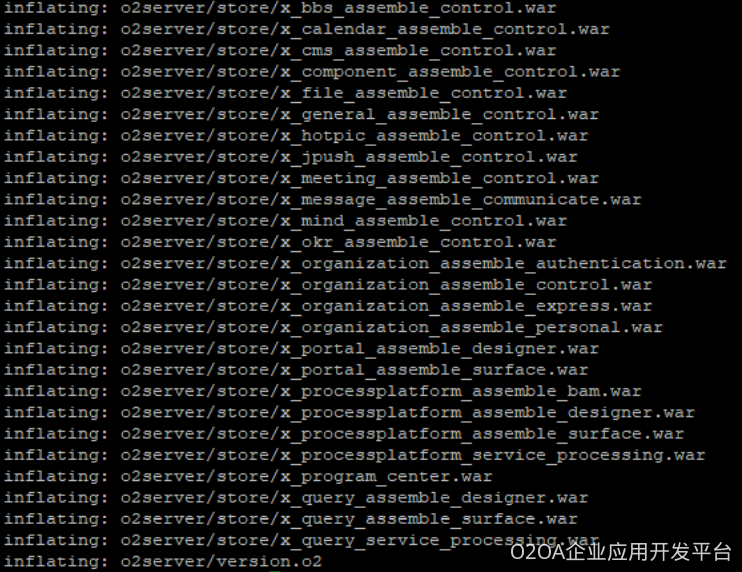
运行o2server
1.进入o2server目录,运行start_arm.sh文件,命令:./start_arm.sh
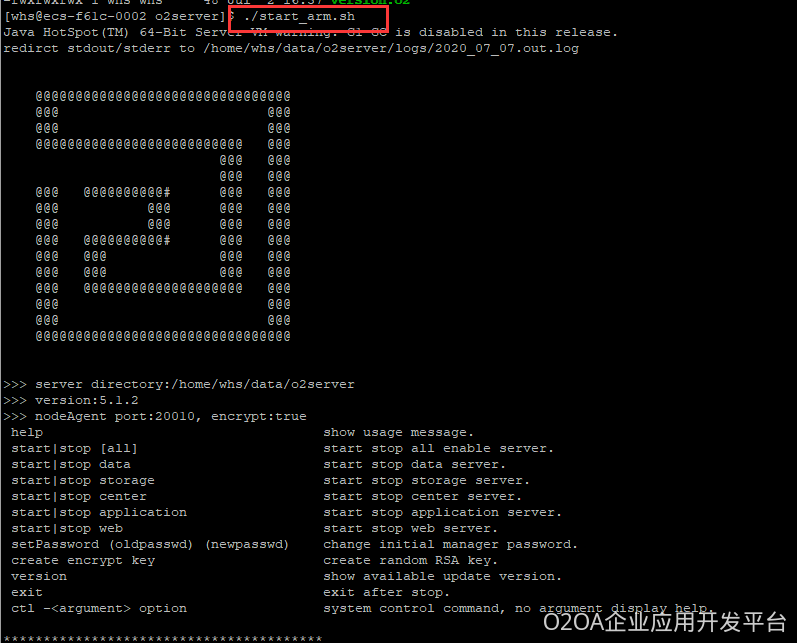
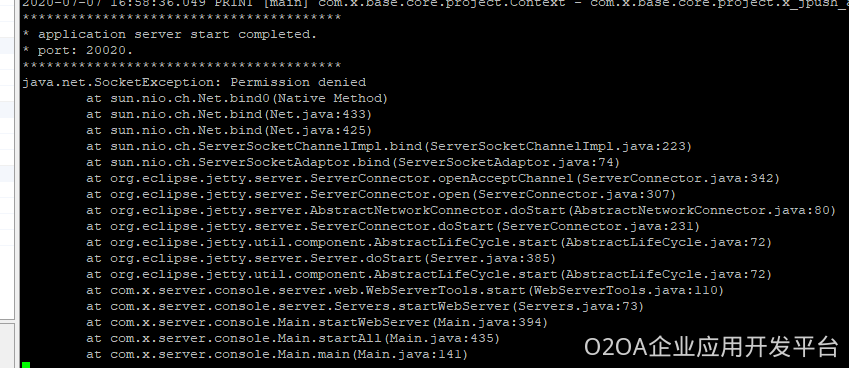
原因:因为只有root用户才可访问1024以下的端口,非root用户登陆是不能启用80端口。
2.修改node_127.0.0.1.json文件
在o2server目录下创建config文件夹,命令:mkdir config, 如下图:
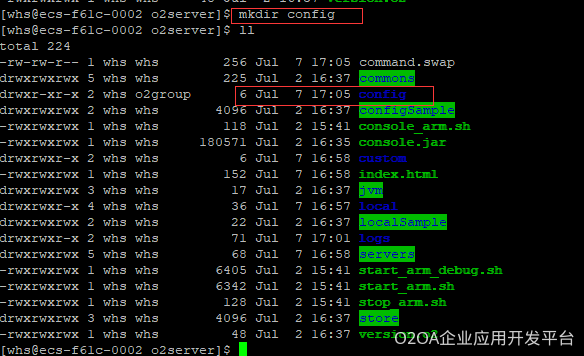
再从configSample中复制node_127.0.0.1.json到config目录中。
命令:cp node_127.0.0.1.json /home/whs/data/o2server/config 如下图:
修改config文件夹下的node_127.0.0.1.json。在web下增加:"port":8080.0, 保存退出。如下图:
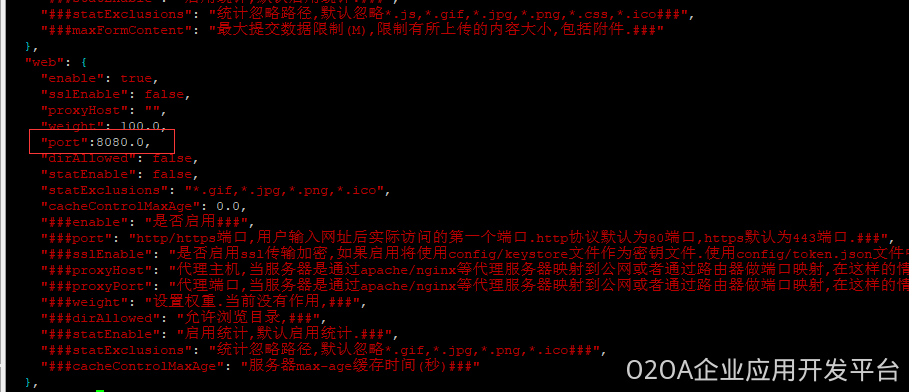
使用:ps -ef|grep java 查看进程,因为之前已经进行过启动操作,我们重新启动需要先kill进程。
使用kill -9 30291 杀死已启动的java进程。如下图:

重新输入启动命令:./ start_arm.sh ,重新启动o2server,正常启动,如下图:
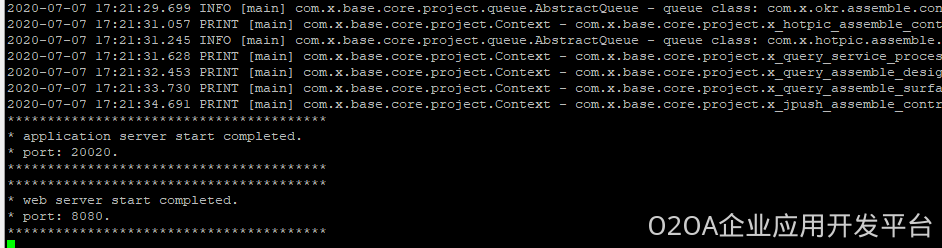
映射端口
linux下默认访问80端口,需要将80端口映射到8080端口上。使用root用户输入以下命令:
iptables -t nat -A PREROUTING -p tcp --dport 80 -j REDIRECT --to-port 8080
映射完输入查询命令查看一下映射信息,命令:iptables -t nat -L -nv --line-numbers ,如下图所示:
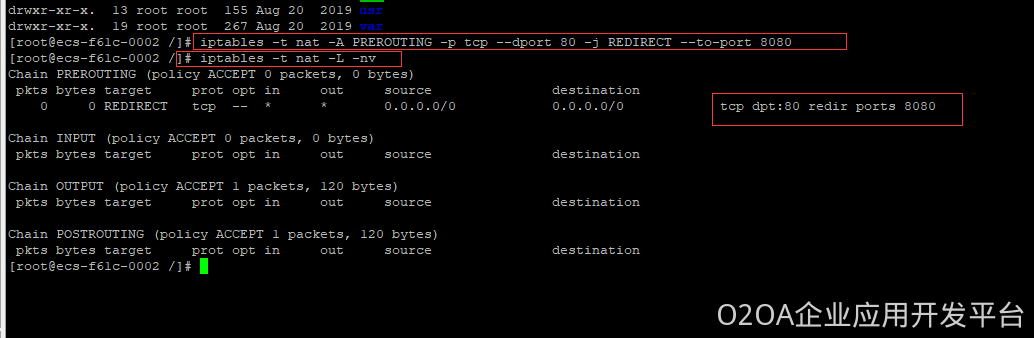
缺陷:此时虽然可以访问80端口了,但是一旦服务器关机,或者是重启了之后,还是只能通过8080端口访问了。
解决办法如下:
输入完iptables -t nat -A PREROUTING -p tcp --dport 80 -j REDIRECT --to-port 8080 后
执行iptables-save
注意:iptables-save是连在一起的,是一个命令,不是参数
iptables-save 仅仅是列出当前设置,并不是将配置保存
若你用的是 RedHat 系列,应该使用 service iptables save 保存,用 chkconfig iptables on 实现开机启动启用
若不是 RedHat 系列,可以使用下面方法手动保存/恢复配置
保存
iptables-save > /root/iptables.conf
恢复
iptables-restore < /root/iptables.conf
访问测试
浏览器访问测试默认80端口能否正常访问。
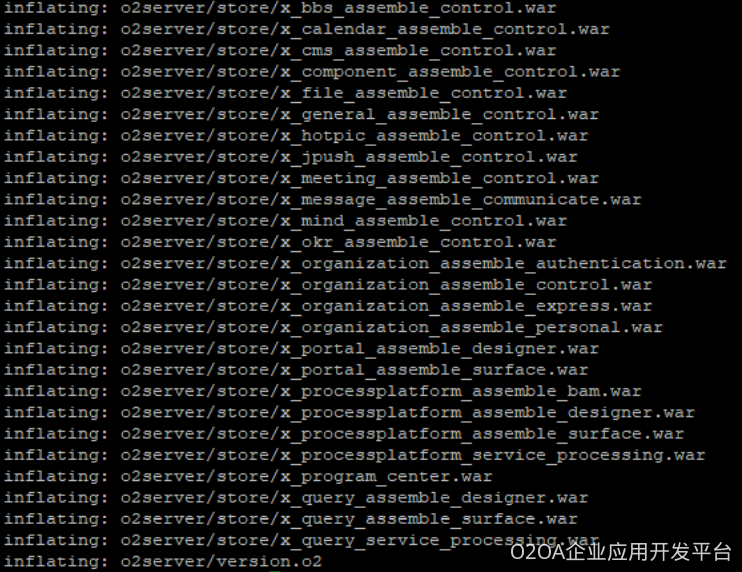
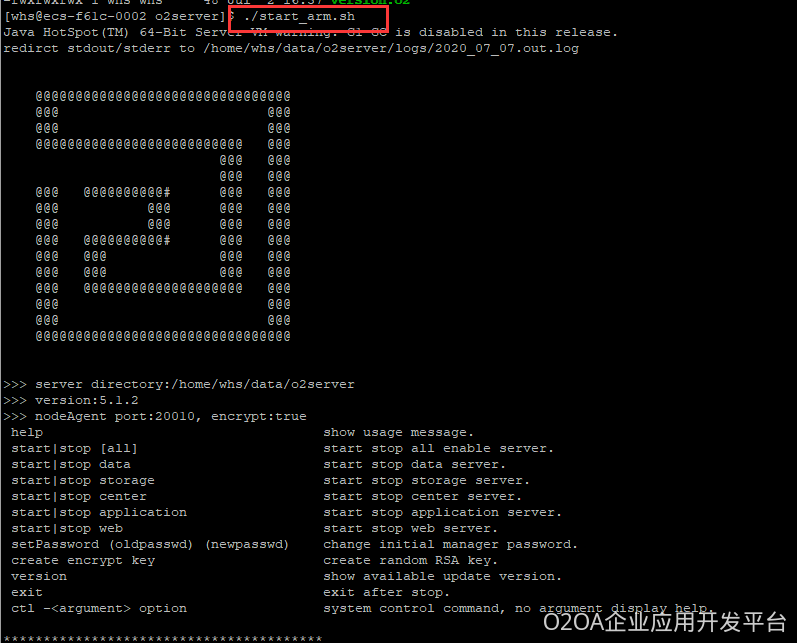
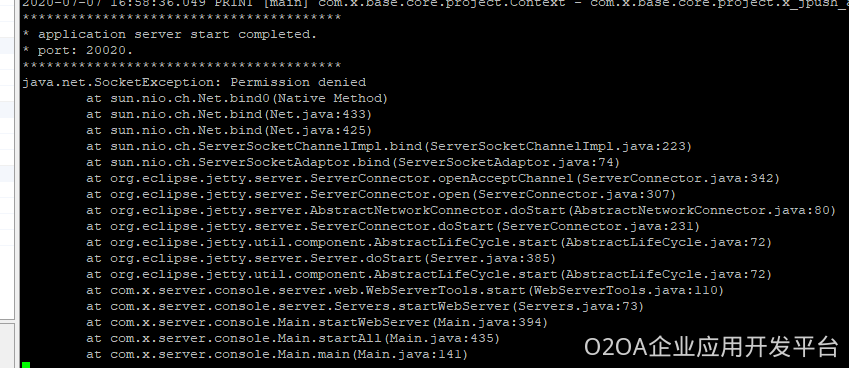
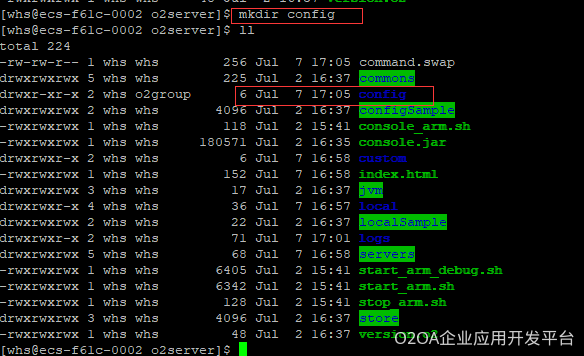
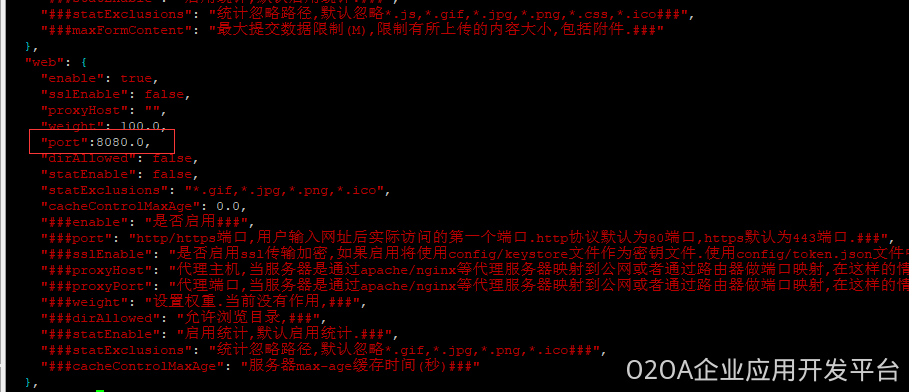

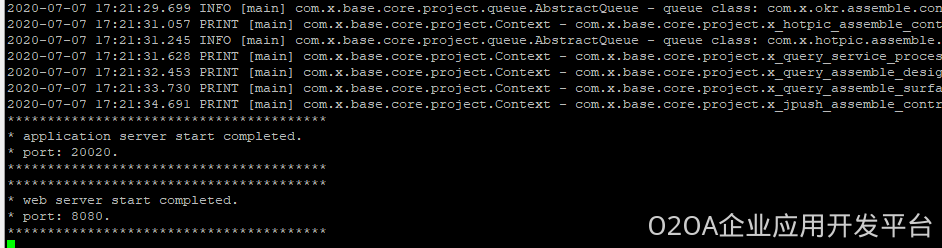
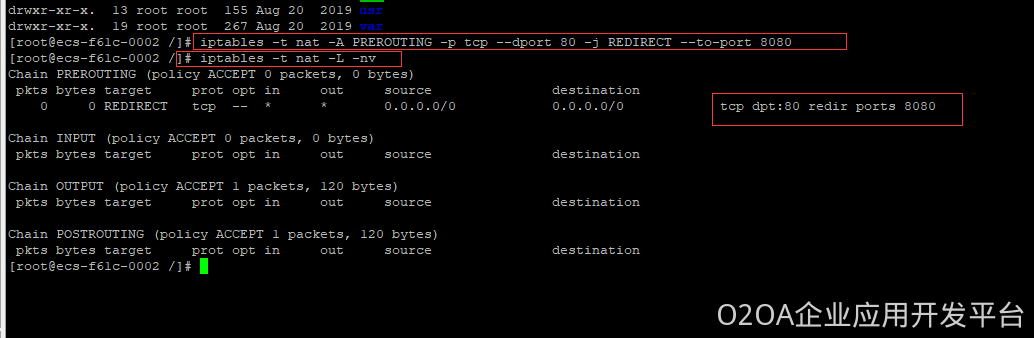


 浙公网安备 33010602009829号
浙公网安备 33010602009829号